
Transmission Control Protocol and Internet Protocol atau disingkat TCP/IP adalah sebuah standar yang dikembangkan di akhir tahun 1970 oleh Devence Advanced Research Projects Agency(DARPA) sebagai media yang di gunakan untuk komunikasi antara barbagai jenis komputer yang menggunakan tipe-tipe yang berbeda yang tergabung dalam jaringan komputer.
Singkatnya, TCP/IP merupakan sebuah protokol yang digunakan untuk
komunikasi data di komputer.Dengan menggunakan protocol ini, semua
piranti maupun komputer dapat saling berbicara satu dengan lainnya.
TCP/IP merupakan bahasa yang digunakan di jaringan internet karena itu
TCP/IP merupakan protokol yang paling terkenal di dunia.TCP/IP terdiri
atas 2 komponen utama.Kedua komponen tersebut berhubungan dengan
aspek-aspek yang berbeda di jaringan komputer.Bagian Internet Protokol
(IP) merupakan koneksi yang connectionless yang bertujuan me-routing
paket network menggunakan datagram IP sebagai unit pokok dari informasi
jaringan.Datagram IP terdiri atas sebuah header yang diikuti dengan
sebuah pesan tertentu.
Adapun Transmission Control Protocol (TCP) memungkinkan host jaringan
untuk membuat koneksi yang dapat digunakan sebagai sarana untuk bertukar
data.TCP memastikan bahwa data akan bisa sampai di tujuan dengan urutan
yang sama seperti ketika menyimpannya.
Konfigurasi TCP/IP Pada Linux
- Hidupkan komputer dengan Sistem Oerasi Linux Debian milik anda.
- Login pada salah satu user.
- Setelah login pada salah satu user Debian, kita perlu login ke super user. Caranya ketikan perintah “su” kemudian masukan password root.
- Selanjutnya buka file interface yang terdapat pada direktori /etc/network dengan menggunakan jendela editor pico. Maka ketikan perintah #pico /etc/network/interfaces
- Ubah isi file interface menjadi seperti tampilan berikut.
- Ubah allow-hotplug menjadi auto. Untuk IP-nya sendiri silakan sesuaikan dengan aturan pemberian IP Addres dan keinginan anda.
- Setelah kita mengubah file interface, simpan perubahan tersebut dengan cara tekan tombol ctrl+o, lalu tekan enter. Kemudian tekan ctrl+x untuk keluar dari pengeditan.
- Selanjutnya kita membuka file sysctl.Conf yang terdapat pada direktori /etc/ dengan menggunakan jendela editor pico. Maka ketikan perintah #pico /etc/sysctl.conf
- Ubah isi file sysctl.Conf menjadi seperti tampilan di bawah ini.
- Disini kita hanya menghapus "#" yang terletak sebelum kode net.ipv4.ip_forward=1
- Simpan file sysctl.Conf yang telah diubah dengan menekan tombol ctrl+o, lalu tekan enter. Kemudian tekan tombol ctrl+x untuk keluar dari jendela editor pico.
- Kemudian kita perlu menjalankan perintah restart service networking dengan mengetik perintah /etc/init.d/networking restart
- Jika hasilnya seperti tampilan di atas, maka konfigurasi ip address hampir berhasil.
- Untuk menguji koneksi, ketikan perintah ping[spasi]ip address. Contoh ping 192.168.27.20









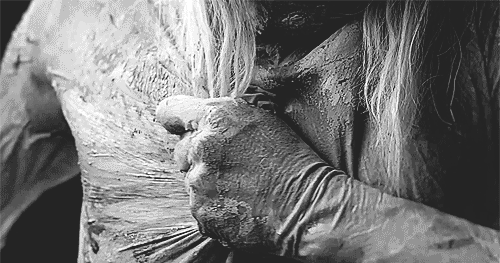



0 Comment:
Post a Comment
Silahkan Tinggalkan komentar